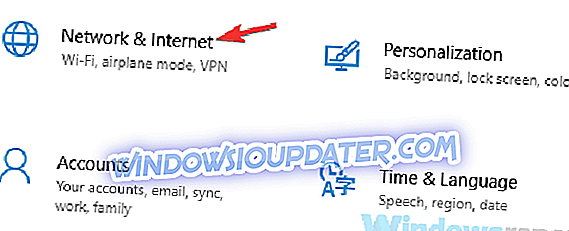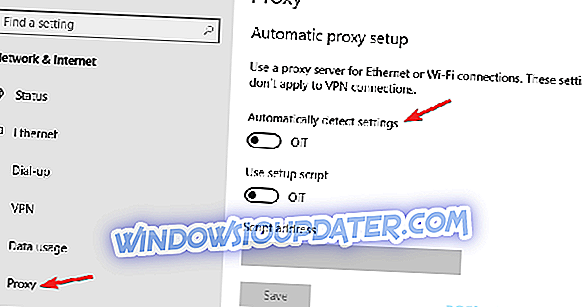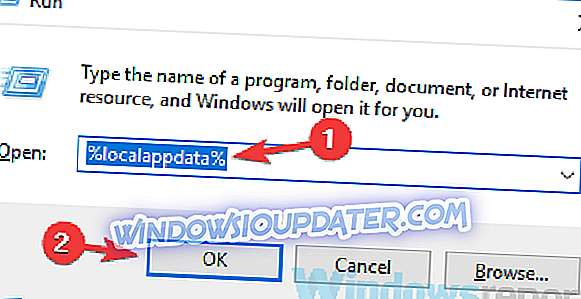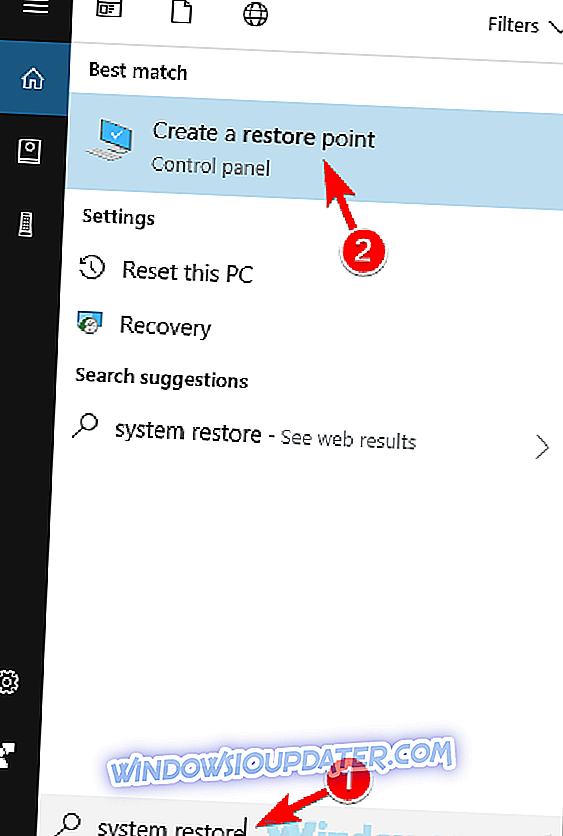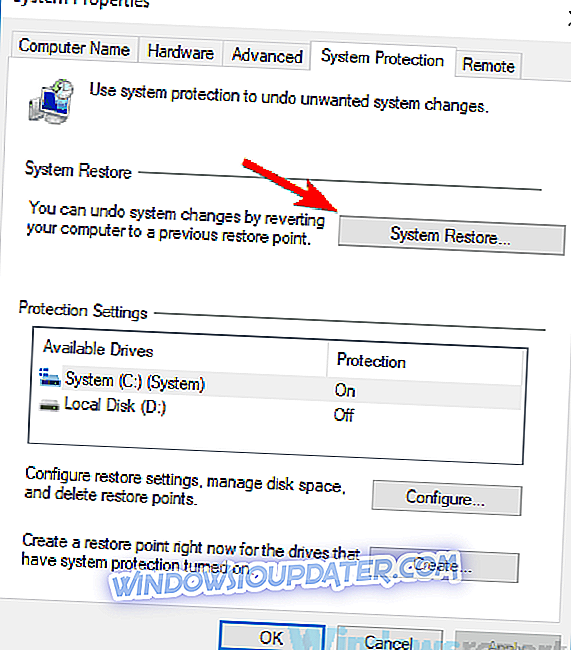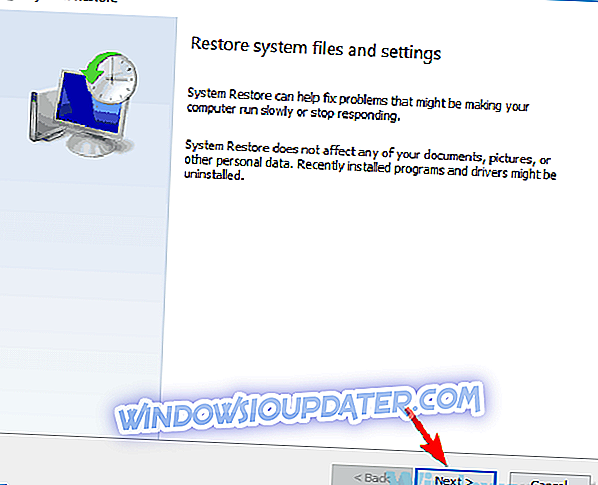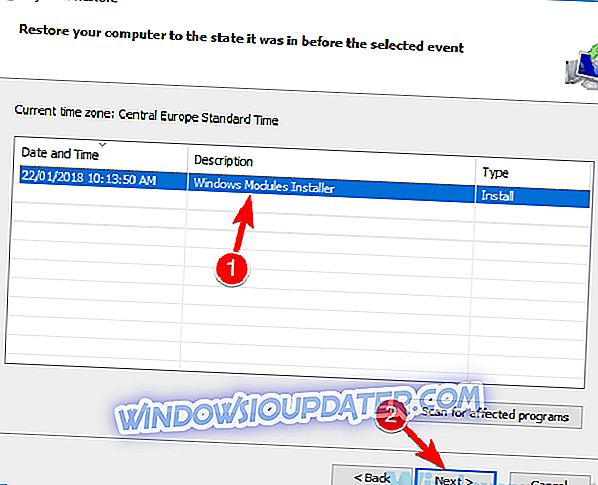Fix: "Anmeldung nicht möglich. Die Windows Live ID oder das von Ihnen eingegebene Kennwort ist ungültig" unter Windows 10
Games for Windows Marketplace war ein beliebter Spieledienst, und einige ältere Spiele nutzen diesen Dienst noch. Benutzer von Windows 10 haben beim Versuch, Games for Windows Marketplace zu verwenden, den Fehler "Anmeldung nicht möglich. Die von Ihnen eingegebene Windows Live ID oder das von Ihnen eingegebene Kennwort ist ungültig" gemeldet.
Fix "Ich kann mich nicht anmelden. Die von Ihnen eingegebene Windows Live ID oder das Kennwort ist ungültig."
Anmeldung nicht möglich. Die von Windows Live ID oder das von Ihnen eingegebene Kennwort ist ungültig. Dies kann problematisch sein und das Spielen bestimmter Spiele verhindern. Apropos dieses Problem, hier sind einige verwandte Probleme, die Benutzer gemeldet haben:
- Spiele für Windows Live-Verbindungsfehler - Benutzer können dieses Problem möglicherweise durch einfaches Deaktivieren des Virenschutzprogramms beheben.
- Games for Windows marketplace - Anmeldefehler 80154002 - Dieser Fehler kann aufgrund Ihres Proxys auftreten. Wenn Sie Probleme bei der Anmeldung haben, deaktivieren Sie den Proxy und überprüfen Sie, ob das Problem dadurch gelöst wird.
- Anmeldung bei Games for Windows Live nicht möglich - Wenn Sie sich nicht bei Games for Windows Live anmelden können, liegt das Problem möglicherweise an der Anwendung selbst. Installieren Sie es einfach neu und prüfen Sie, ob das Problem dadurch gelöst wird.
Lösung 1 - Legen Sie ein neues Passwort an
Bestimmte Spiele verwenden die Games for Windows Marketplace-App, um ausgeführt zu werden. Viele Benutzer berichten jedoch, dass die Anmeldung nicht möglich ist. Die Windows Live ID oder das von Ihnen eingegebene Kennwort ist ungültig . Um dieses Problem zu beheben, wird empfohlen, ein neues App-Kennwort zu erstellen. Führen Sie dazu die folgenden Schritte aus:
- Melden Sie sich bei Ihrem Live-Konto an.
- Gehen Sie zu Sicherheitsinformationen> App-Kennwörter .
- Klicken Sie auf Neues App-Passwort erstellen und fügen Sie ein neues Passwort für dieses Konto ein.
- Verwenden Sie das neue Kennwort, um sich bei der Games for Windows Marketplace-App anzumelden.
Lösung 2 - Deaktivieren Sie die Bestätigung in zwei Schritten
Um maximalen Schutz zu erreichen, verwendet der Games for Windows Marketplace-Dienst die Überprüfung in zwei Schritten. Leider funktionieren einige Spiele nicht gut mit der Bestätigung in zwei Schritten. Sie müssen sie daher deaktivieren.
Um die Bestätigung in zwei Schritten zu deaktivieren, müssen Sie sich bei Ihrem Live-Konto anmelden. Gehen Sie zum Abschnitt Sicherheitsinformationen und deaktivieren Sie die Bestätigung in zwei Schritten. Nach dem Deaktivieren der Bestätigung in zwei Schritten sollte alles normal funktionieren. Benutzer berichteten, dass das Aktivieren und Deaktivieren der Bestätigung in zwei Schritten, auch wenn Sie die Option nicht aktiviert haben, das Problem behebt, sodass Sie dies vielleicht ausprobieren möchten.
Lösung 3 - Stellen Sie sicher, dass der Games for Windows Marketplace nicht von Ihrer Firewall blockiert wird

Benutzern zufolge kann es manchmal sein, dass sie sich nicht anmelden können. Die von Ihnen eingegebene Windows Live ID oder das angegebene Kennwort ist ungültig, da Ihre Antivirenprogramme oder Firewall Games for Windows Marketplace blockiert.
Um dieses Problem zu beheben, sollten Sie Ihr Antivirus prüfen und sicherstellen, dass Games for Windows nicht von Ihrem Antivirus blockiert wird. Wenn die Anwendung nicht von Ihrem Virenschutzprogramm oder Ihrer Firewall blockiert wird, liegt das Problem möglicherweise an der Firewall selbst. Wenn dies der Fall ist, deaktivieren Sie das Virenschutzprogramm vollständig und prüfen Sie, ob das Problem dadurch gelöst wird.
Wenn das Problem weiterhin besteht, besteht die letzte Option darin, den Virenschutz vollständig zu entfernen. Wenn Sie das Antivirus-Programm entfernt haben, müssen Sie überprüfen, ob das Problem weiterhin besteht. Wenn nicht, ist es vielleicht an der Zeit, eine andere Antivirenlösung in Betracht zu ziehen.
Viele Antivirenprogramme, wie z. B. BullGuard, verfügen über eine Funktion für den Spielemodus, mit der Ihr Antivirus für Spielsitzungen optimiert wird und verhindert, dass Ihre Spiele beeinträchtigt werden.
Lösung 4 - Installieren Sie die Games for Windows Marketplace-Software erneut
Es gibt mehrere Möglichkeiten, eine Anwendung erneut zu installieren. Die effektivste Methode ist jedoch die Verwendung der Deinstallationssoftware. Falls Sie dies nicht wissen, handelt es sich bei der Deinstallationssoftware um eine spezielle Anwendung, mit der Sie alle Anwendungen sowie alle damit verbundenen Dateien und Registrierungseinträge problemlos entfernen können.
Durch die Verwendung der Deinstallationssoftware stellen Sie sicher, dass die ausgewählte Anwendung vollständig entfernt wird, und verhindern, dass verbleibende Dateien Ihr System stören. Es gibt viele tolle Deinstallationsanwendungen auf dem Markt, aber eine der besten Möglichkeiten ist IOBit Uninstaller. Probieren Sie es aus.
Nachdem Sie die Games for Windows Marketplace-Software entfernt haben, installieren Sie sie erneut und das Problem sollte vollständig behoben sein.
Lösung 5 - Installieren Sie Microsoft Silverlight und Games für Windows Live neu
Wenn Sie sich immer noch nicht anmelden können. Die Windows Live ID oder das Kennwort, das Sie eingegeben haben, sind keine gültige Fehlermeldung. Möglicherweise sollten Sie Games for Windows Live und seine Komponenten vollständig neu installieren. Dazu müssen Sie diese Anwendungen zuerst in der folgenden Reihenfolge deinstallieren:
- Microsoft Games für Windows Live und Games für Windows Marketplace
- Bing Bar
- Windows Live Essentials
- Microsoft Silverlight
- Windows Live ID-Anmeldeassistent
- Alle installierten .NET-Frameworks
Nachdem Sie alle diese Komponenten installiert haben, starten Sie Ihren Computer neu. Wenn Ihr Computer neu startet, müssen Sie diese Komponenten in der folgenden Reihenfolge installieren:
- .NET Framework
- Windows Live ID-Anmeldeassistent
- Microsoft Silverlight
- Spiele für Windows Marketplace
- Microsoft Games für Windows Live
Nachdem alle Komponenten erneut installiert wurden, sollte das Problem mit der Anmeldung behoben werden.
Lösung 6 - Installieren Sie Games für Windows Live separat
Bei Spielen, für die Games for Windows Live erforderlich ist, wird es normalerweise standardmäßig installiert. In seltenen Fällen können Dateien jedoch beschädigt werden und Sie können sich nicht bei Games For Windows Live anmelden. Um dieses Problem zu beheben, wird empfohlen, Games for Windows Live getrennt von dem Spiel zu installieren, das Sie ausführen möchten.
Lösung 7 - Deaktivieren Sie den Proxy
Wenn Sie sich nicht anmelden können. Die von Ihnen eingegebene Windows Live ID oder das angegebene Kennwort sind auf Ihrem PC nicht gültig. Möglicherweise wurde das Problem von Ihrem Proxy verursacht. Viele Benutzer verwenden Proxy, um ihre Privatsphäre online zu schützen. Es können jedoch Probleme mit dem Proxy auftreten. Daher möchten Sie möglicherweise versuchen, Ihren Proxy zu deaktivieren.
Führen Sie dazu die folgenden Schritte aus:
- Öffnen Sie die Einstellungen-App . Sie können dies schnell tun, indem Sie die Tastenkombination Windows-Taste + I verwenden .
- Wechseln Sie nach dem Öffnen der Einstellungen-App zum Abschnitt Netzwerk & Internet .
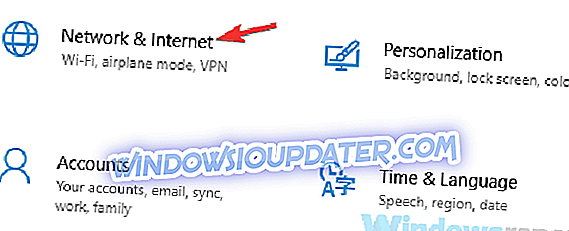
- Wählen Sie links im Menü die Option Proxy . Deaktivieren Sie im rechten Bereich alle Optionen.
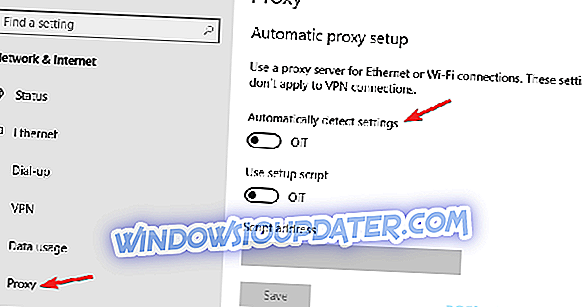
Prüfen Sie nach der Deaktivierung Ihres Proxy, ob das Problem weiterhin besteht. Wenn Sie Ihre Privatsphäre trotzdem online schützen möchten, ist ein VPN die bessere Wahl. Es gibt viele großartige VPNs auf dem Markt, und eines der besten ist Cyberghost VPN, so dass Sie es vielleicht ausprobieren möchten.
Lösung 8 - Benennen Sie das Inhaltsverzeichnis um
Benutzer können sich manchmal nicht anmelden. Die von Ihnen eingegebene Windows Live ID oder das Kennwort ist möglicherweise ungültig, da das Inhaltsverzeichnis angezeigt wird. Der Inhalt dieses Ordners kann beschädigt werden und das Problem wird angezeigt.
Sie können dieses Verzeichnis jedoch neu erstellen und das Problem beheben, indem Sie folgendermaßen vorgehen:
- Drücken Sie die Windows-Taste + R und geben Sie % localappdata% ein . Drücken Sie jetzt die Eingabetaste oder klicken Sie auf OK .
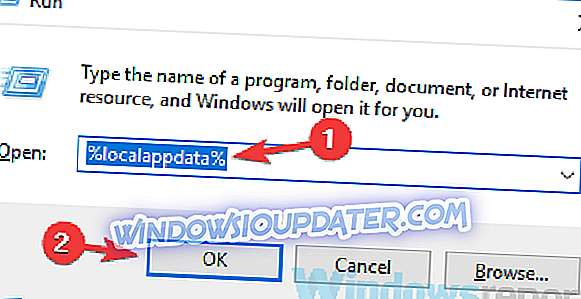
- Navigieren Sie nun zum MicrosoftXlive- Verzeichnis.
- Suchen Sie das Inhaltsverzeichnis und benennen Sie es in Content_bak um .
Versuchen Sie anschließend, das Spiel erneut zu starten. Wenn alles in Ordnung ist, sollten Sie Ihr Spiel ohne Probleme starten können.
Lösung 9 - Systemwiederherstellung verwenden
Wenn dieses Problem in letzter Zeit aufgetreten ist, können Sie es möglicherweise einfach beheben, indem Sie eine Systemwiederherstellung durchführen. Falls Sie es nicht wissen, ist die Systemwiederherstellung eine spezielle Funktion von Windows, mit der Sie Ihr System wiederherstellen und verschiedene Probleme beheben können.
Diese Funktion ist sehr einfach zu verwenden und Sie können sie folgendermaßen starten:
- Drücken Sie die Windows-Taste + S und geben Sie die Systemwiederherstellung ein . Wählen Sie in der Ergebnisliste einen Wiederherstellungspunkt erstellen aus.
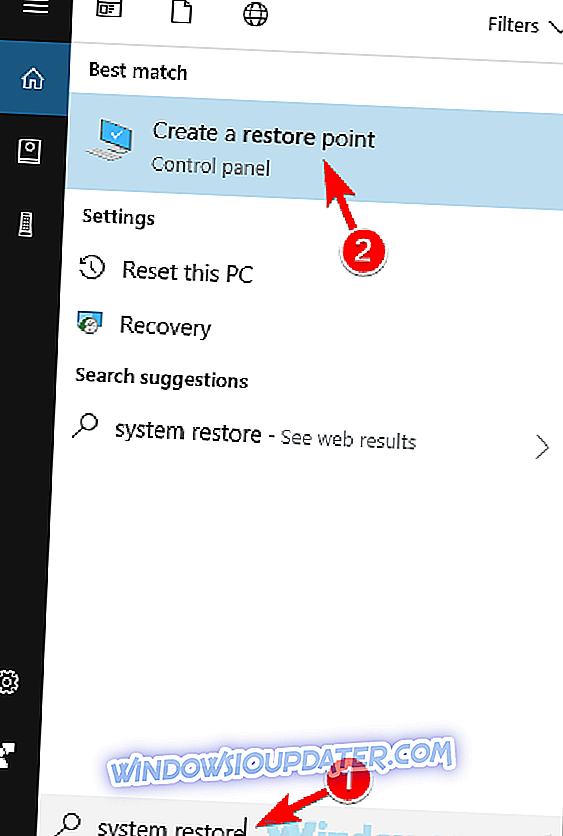
- Klicken Sie jetzt auf die Schaltfläche Systemwiederherstellung, wenn das Fenster Systemeigenschaften angezeigt wird.
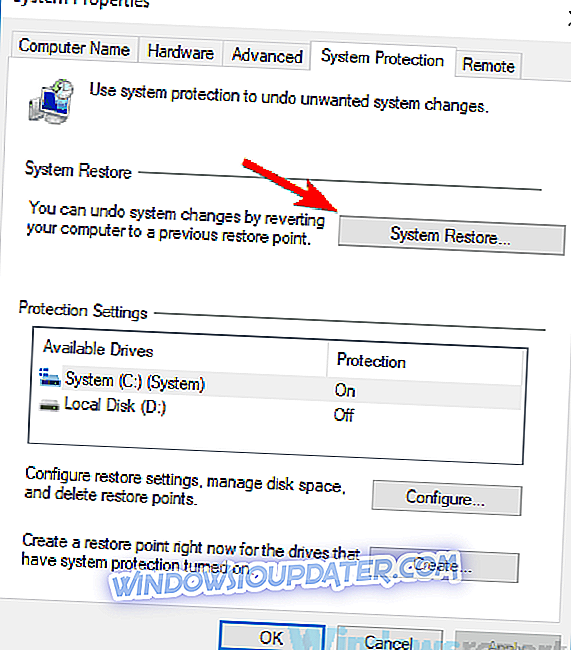
- Das Systemwiederherstellungsfenster sollte sich jetzt öffnen. Klicken Sie auf Weiter, um fortzufahren.
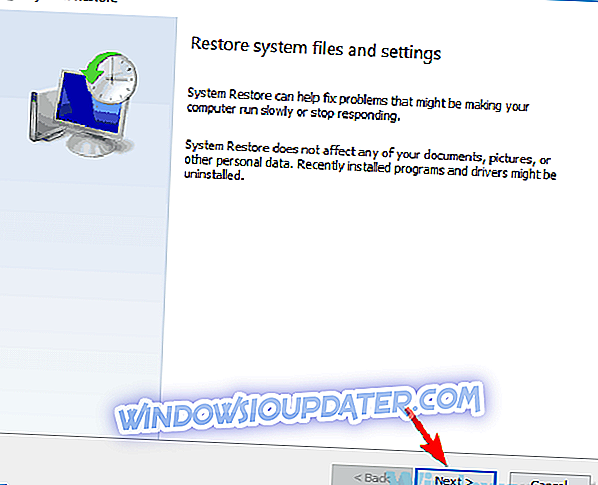
- Aktivieren Sie nun die Option Weitere Wiederherstellungspunkte anzeigen, falls verfügbar. Wählen Sie den gewünschten Wiederherstellungspunkt und klicken Sie auf Weiter .
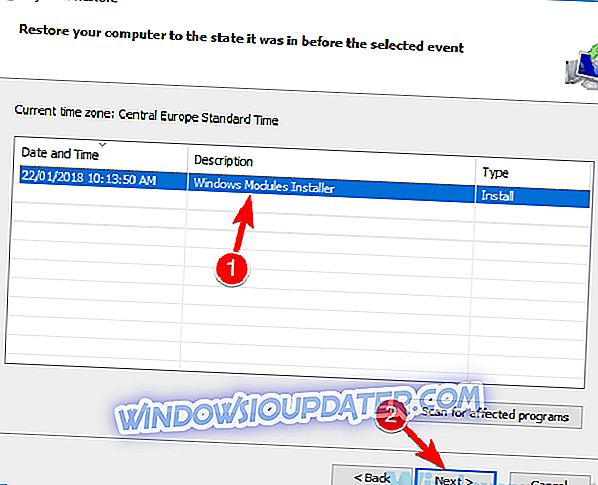
- Folgen Sie den Anweisungen auf dem Bildschirm, um Ihren PC wiederherzustellen.
Überprüfen Sie nach Abschluss des Wiederherstellungsvorgangs, ob das Problem weiterhin besteht. Beachten Sie, dass dies nicht die zuverlässigste Lösung ist, aber wenn Sie bis vor kurzem keine Probleme mit Games for Windows Marketplace hatten, kann diese Lösung hilfreich sein.
Anmeldung nicht möglich. Die von Ihnen eingegebene Windows Live ID oder das angegebene Kennwort ist ungültig. Bei älteren Spielen können jedoch alle möglichen Probleme auftreten. Wir hoffen jedoch, dass Sie mit unseren Lösungen dieses Problem lösen konnten.